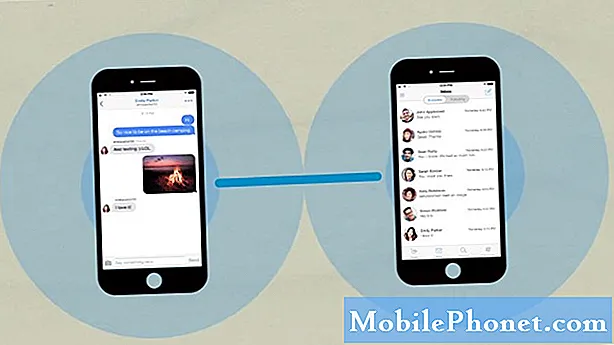Saturs
- Kā salabot savu Galaxy S6, kas nevar izveidot savienojumu ar Wi-Fi tīklu
- Kā novērst Galaxy S6, kas nevar izveidot savienojumu ar internetu, izmantojot mobilos datus, novērst problēmas
- Saprotiet, kāpēc jūsu #Samsung Galaxy S6 (# GalaxyS6) Wi-Fi un mobilo datu slēdži dažreiz tiek atspējoti, un uzziniet, kā novērst ierīces problēmu, ja tā notiek.
- Uzziniet, kā novērst tādu tālruni, kas vairs nevar izveidot savienojumu ar Wi-Fi tīklu, ar kuru iepriekš izveidoja savienojumu.
- Uzziniet, kā salabot ierīci, kas nevar izveidot savienojumu ar internetu, izmantojot mobilos datus.

Patiesībā šis jautājums turpinājās ar Galaxy S3, taču šķiet, ka joprojām ir daži īpašnieki ar jaunajām Galaxy ierīcēm, kas to piedzīvo. Tālruņa problēmu novēršana ir šāda:
1. darbība: restartējiet Galaxy S6 drošajā režīmā un mēģiniet noskaidrot, vai slēdzis joprojām ir atspējots
Ierīces atsāknēšana drošajā režīmā palīdzēs nekavējoties izolēt problēmu, jo visas trešo pušu lietotnes ir īslaicīgi atspējotas. Tas jums nekavējoties paziņos, vai problēmu ir izraisījusi trešās puses lietotne vai vai tā ir programmaparatūras problēma. Faktiski ir lietotnes, kas var manipulēt ar dažiem pamatpakalpojumiem, un tie ir tie, kas jums jāmeklē. Jebkurā gadījumā šeit ir norādīts, kā ierīci palaist drošajā režīmā:
- Nospiediet un turiet skaļuma samazināšanas un barošanas taustiņus 20 līdz 30 sekundes.
- Kad esat redzējis Samsung logotipu, nekavējoties atlaidiet barošanas taustiņu, bet turpiniet nospiest skaļuma samazināšanas taustiņu.
- Tālrunis jāturpina sāknēšana, un jums tiks lūgts atbloķēt tālruni kā parasti.
- Ja tālrunis ir veiksmīgi palaists drošajā režīmā, jūs zināt, ja ekrāna apakšējā kreisajā stūrī tiek parādīts teksts “Drošais režīms”.
Drošajā režīmā mēģiniet pārbaudīt, vai Wi-Fi un / vai mobilo datu slēdzis joprojām ir atspējots. Ja tā, mēģiniet noslaucīt kešatmiņas nodalījumu, pretējā gadījumā ieslēdziet vai izslēdziet to un pēc tam restartējiet tālruni. Pamatojoties uz pieredzi, ieslēdzot vai izslēdzot slēdzi drošajā režīmā, tiks novērsta šāda veida problēma, taču, ja tas neizdodas, nākamās darbības var jums palīdzēt.
2. solis: Mēģiniet izdzēst Galaxy S6 sistēmas kešatmiņu, jo tie, iespējams, ir bojāti
Kešatmiņas visbiežāk tiek bojātas, īpaši programmaparatūras atjauninājumu laikā. Kad tālrunis turpina izmantot šos failus, var notikt šādas lietas, un mēs tos bieži saucam par “glitches”. Ja rodas kļūmes, pakalpojumi var tikt atspējoti vai izslēgti, tāpēc mēģiniet noslaucīt kešatmiņas nodalījumu, un jūs to darīsit šādi:
- Izslēdziet ierīci.
- Vienlaicīgi nospiediet un turiet trīs šīs pogas: skaļuma palielināšanas taustiņš, mājas taustiņš un barošanas taustiņš.
- Kad tālrunis vibrē, atlaidiet ieslēgšanas / izslēgšanas taustiņu, bet turpiniet nospiest skaļuma palielināšanas un sākuma taustiņu.
- Kad parādās Android sistēmas atkopšanas ekrāns, atlaidiet skaļuma palielināšanas un sākuma taustiņus.
- Nospiediet skaļuma samazināšanas taustiņu, lai iezīmētu “noslaucīt kešatmiņas nodalījumu”.
- Nospiediet barošanas taustiņu, lai atlasītu.
- Kad tīrīšanas kešatmiņas nodalījums ir pabeigts, tiek iezīmēts ‘Reboot system now’.
- Nospiediet barošanas taustiņu, lai restartētu ierīci.
Pēc atsāknēšanas mēģiniet nekavējoties pārbaudīt, vai slēdzis vairs nav pelēks un, ja tā, tad problēma ir atrisināta, pretējā gadījumā jums ir jādara nākamais solis.
3. darbība: veiciet tālruņa galveno atiestatīšanu
Šī ir jūsu pēdējā iespēja, un tai ir lielākas iespējas novērst problēmu. Veicot šo procedūru, tālrunis atgriezīsies tā noklusējuma iestatījumos vai konfigurācijā, kas darbojas. Tas arī izslēgs iespēju, ka problēma ir saistīta ar programmaparatūru. Tālruņa atiestatīšana notiek šādi:
- Izslēdziet Samsung Galaxy S6.
- Nospiediet un turiet skaļuma palielināšanas, mājas un barošanas taustiņus kopā.
- Kad ierīce ieslēdzas un parāda logu Ieslēgt logu, atlaidiet visus taustiņus, un ekrānā parādīsies Android ikona.
- Pagaidiet, līdz aptuveni 30 sekundes parādās Android atkopšanas ekrāns.
- Izmantojot skaļuma samazināšanas taustiņu, iezīmējiet opciju ‘noslaucīt datus / atiestatīt rūpnīcas datus’ un nospiediet barošanas taustiņu, lai to atlasītu.
- Vēlreiz nospiediet pogu Vol Down, līdz tiek iezīmēta opcija ‘Yes - delete all user data’, un pēc tam nospiediet barošanas taustiņu, lai to atlasītu.
- Kad atiestatīšana ir pabeigta, iezīmējiet ‘Reboot system now’ un nospiediet barošanas taustiņu, lai restartētu tālruni.
Ja problēma joprojām pastāv, tad nogādājiet to atpakaļ veikalā, tehniķis to novērsīs.
Kā salabot savu Galaxy S6, kas nevar izveidot savienojumu ar Wi-Fi tīklu
Problēma: Man ļoti nepieciešama jūsu palīdzība. Man ir Galaxy S6 tālrunis, un vakar es varēju izveidot savienojumu ar savu Wi-Fi tīklu un pārlūkot internetu, taču šodien mans tālrunis vienkārši vairs tam nepieslēgsies. Kā es varu to novērst?
Traucējummeklēšana: Ir vairāki faktori, kas jāapsver, kāpēc jūsu Samsung Galaxy S6 nevar izveidot savienojumu ar Wi-Fi tīklu, tomēr, ja tā ir ar programmatūru saistīta problēma, mēs, iespējams, varēsim to novērst. Lielākoties šī problēma rodas, atjauninot programmaparatūru, un dažos gadījumos dati var būt bojāti vai bojāti, kas dažām lietotnēm radīs problēmas.Lai mēģinātu novērst problēmu, rīkojieties šādi:
1. darbība. Pārliecinieties, vai ierīce nedarbojas lidojuma režīmā
Lai izveidotu savienojumu ar Wi-Fi tīklu, ir svarīgi pārbaudīt, kādā režīmā ierīce pašlaik darbojas. Ierīcē ir jāizvēlas vairāki režīmi, un viens no tiem ir lidmašīnas režīms. Šis režīms atspējos visus tīkla savienojumus ierīcē, ieskaitot Wi-Fi. To galvenokārt izmanto, ceļojot ar lidmašīnu, lai izvairītos no saziņas problēmām.
Lai uzzinātu, kā iespējot vai atspējot lidmašīnas režīmu, rīkojieties šādi:
- Atveriet sadaļu Iestatījumi
- Lidojuma režīms
- Pieskarieties lidojuma režīma slēdzim, lai iespējotu vai atspējotu.
Or
- Ilgi nospiediet barošanas taustiņu
- Pieskarieties vienumam Lidojuma režīms
- Pēc tam apstipriniet
Pēc darbību veikšanas lidojuma režīms ir atspējots.
2. darbība: pārbaudiet Wi-Fi savienojumu, ja tas ir ieslēgts
Lai izmantotu internetu, izmantojot Wifi savienojumu, mēģiniet pārbaudīt, vai Wifi ikona nav pelēka. Ja tā, tad varat to aktivizēt, pieskaroties Wi-Fi ikonai. Lielākā daļa īpašnieku vienkārši bieži aizmirsa ieslēgt Wifi tīklu, nepārbaudot ierīci.
3. darbība: pārbaudiet maršrutētāju vai atiestatiet to
Šī ierīce ir jāpārbauda arī tad, ja nevēlaties izveidot savienojumu ar internetu. Pārliecinieties, vai tas ir pareizi iestatīts un ieslēgts, kā arī pārbaudiet, vai ir ieslēgts bezvadu savienojums un vai tas pārraida pienācīgu signāla stiprumu. Maršrutētāju var atiestatīt, nospiežot atiestatīšanas pogu, lai notīrītu visus savienojumus un izveidotu jaunu. Ja maršrutētājā kaut kas nav kārtībā, varat vienkārši piezvanīt pakalpojumu sniedzējam, lai sniegtu padomu, kā to novērst.
4. solis: uzziniet, vai maršrutētājs iespējoja MAC filtrēšanu
MAC filtrēšana ir viena no noderīgām Wifi savienojumu drošības funkcijām. Tas ne tikai ierobežo lietotāju skaitu, lai izveidotu savienojumu ar jūsu bezvadu savienojumu, bet arī neļauj hakeriem izmantot jūsu tīklu. Ja šī funkcija ir iespējota, mēģiniet meklēt savu Samsung Galaxy S6 MAC adresi un noņemt to no filtrēto adrešu saraksta, un jūs varat izbaudīt Wifi savienojuma izmantošanu. Ja neatradāt ierīces MAC adresi, mēģiniet restartēt ierīci un maršrutētāju un mēģiniet izveidot savienojumu vēlreiz.
Lai pārbaudītu ierīces MAC adresi, rīkojieties šādi: dodieties uz izvēlni Lietotnes> Iestatījumi> Par tālruni> Statuss> Skatīt MAC adresi. Pēc MAC adreses meklēšanas jūs to varat noņemt no saraksta.
5. darbība: dzēsiet sistēmas kešatmiņu un datus
Ja problēma joprojām pastāv, varat turpināt notīrīt sistēmas kešatmiņas failus. Tie ir pagaidu sistēmas faili, un, ja tos regulāri neizdzēš, tas var radīt problēmas, īpaši tad, kad ierīce atjaunina sistēmu. Tātad, lai notīrītu kešatmiņas nodalījumu, rīkojieties šādi:
- Izslēdziet ierīci.
- Vienlaicīgi nospiediet un turiet trīs šīs pogas: skaļuma palielināšanas taustiņš, mājas taustiņš un barošanas taustiņš.
- Kad tālrunis vibrē, atlaidiet ieslēgšanas / izslēgšanas taustiņu, bet turpiniet nospiest skaļuma palielināšanas un sākuma taustiņu.
- Kad parādās Android sistēmas atkopšanas ekrāns, atlaidiet skaļuma palielināšanas un sākuma taustiņus.
- Nospiediet skaļuma samazināšanas taustiņu, lai iezīmētu “noslaucīt kešatmiņas nodalījumu”.
- Nospiediet barošanas taustiņu, lai atlasītu.
- Kad tīrīšanas kešatmiņas nodalījums ir pabeigts, tiek iezīmēts ‘Reboot system now’.
- Nospiediet barošanas taustiņu, lai restartētu ierīci.
Pēc tam mēģiniet vēlreiz ieslēgt Wifi un pārbaudiet, vai esat izveidojis savienojumu ar tīklu.
6. solis: Samsung Galaxy S6 rūpnīcas atiestatīšana
Ja, notīrot sistēmas failus, problēma netika atrisināta, un jūs joprojām nevarat izveidot savienojumu ar Wifi. Pēc tam pārejiet pie ierīces rūpnīcas atiestatīšanas, iesakot, ka, veicot šo metodi, tiks izdzēsti visi ierīcē saglabātie faili un dati un atjaunoti to noklusējumi. Mēs ļoti iesakām visus svarīgos failus dublēt SD kartē vai ārējā atmiņas ierīcē un pēc atiestatīšanas ievietot tos atpakaļ.
Lai atiestatītu ierīci rūpnīcā, rīkojieties šādi: Atveriet izvēlni Lietotnes> Iestatījumi> Dublēšana un atiestatīšana> Atiestatīt ierīci> Dzēst visu. Pēc atiestatīšanas jums būs jāievada svarīga informācija tāpat kā pirmo reizi, kad iegādājāties ierīci.
7. darbība: apmeklējiet vietējo servisa centru
Pēc rūpnīcas atiestatīšanas un problēma joprojām pastāv, pēc tam nogādājiet ierīci tuvākajā Samsung servisa centrā jūsu reģionā, iespējams, ka tajā ir radusies aparatūras problēma, kuru atrisināt var tikai tehnoloģija. Cerams, ka mēs varējām palīdzēt atrisināt jūsu problēmu.
Kā novērst Galaxy S6, kas nevar izveidot savienojumu ar internetu, izmantojot mobilos datus, novērst problēmas
Problēma: Kad esmu darbā, es viegli varu pārlūkot internetu vai sūtīt e-pastus, jo varu izveidot savienojumu ar sava uzņēmuma Wi-Fi, bet, atrodoties mājās, izmantoju datus. Tomēr pēdējās pāris dienās es vairs nevaru izveidot savienojumu ar internetu, izmantojot mobilos datus. Vai tu vari palīdzēt?
Traucējummeklēšana: Iespējams, ka jūsu ierīcei ir lēns mobilo datu savienojums vai vispār nav signāla. Jūs varat mēģināt pārbaudīt savus mobilos datus, ja tie ir ieslēgti, jo, ja ne, tad tā var būt problēma. Jāņem vērā arī citi faktori, kas varētu izraisīt šo problēmu, tā var būt programmatūras problēma pēc atjaunināšanas vai, iespējams, aparatūras problēma. Atstāsim pagaidām aparatūras problēmu un meklēsim citu iespējamo iemeslu. Lai noteiktu vainīgo, rīkojieties šādi:
1. darbība: pārliecinieties, vai jums ir pietiekami daudz līdzsvara
Lai izmantotu internetu, izmantojot mobilā tīkla savienojumu, ierīcē jābūt pietiekamam datu kredītam, lai izmantotu pakalpojumu. Varat arī piezvanīt savam pakalpojumu sniedzējam, lai pārbaudītu atlikumu, jo, ja esat abonējis ierobežotu kredītu, tas var būt problēmas cēlonis.
Vissvarīgākais faktors ir ierīces signāla stiprums. Lai izmantotu pakalpojumu savā atrašanās vietā, jums ir jābūt vismaz vienam vai vairākiem joslām, un vissvarīgāk, lai tīkla pakalpojumu sniedzējam būtu pietiekami daudz torņu, lai aptvertu teritoriju. Jūsu signāla stiprums tiek parādīts ierīces ekrāna augšējā labajā pusē.
2. solis: Jūs varat manuāli pārbaudīt apgabalā pieejamo tīklu
Ir divi veidi, kā izvēlēties, kāda veida tīklā izmantosiet automātisko vai manuālo. Kad jūsu ierīce izmanto automātisko režīmu, tā izveidos savienojumu ar jebkuru šajā apgabalā pieejamo tīklu. Šo opciju galvenokārt izmanto, jo jums nav jāiestata tīkls, kad atrodaties ārpus torņa darbības zonas. Bet, lai noteiktu, kas izraisīja problēmu, mēs centīsimies izvēlēties manuālo tīklu un izmēģināt visas pieejamās tīkla iespējas.
Lai izvēlētos manuālo tīklu, rīkojieties šādi: Atveriet izvēlni Lietotnes> Iestatījumi> Mobilie tīkli> Tīkla operatori> Meklēšanas tīkli> Atlasiet vienu no pieejamajiem tīkliem> Pieskarieties taustiņam Sākums. Kad esat atgriezies sākuma ekrānā, pēc tam sāciet izmantot internetu, varat izmantot citu tīklu, līdz varēsit izmantot internetu.
3. darbība: notīriet sistēmas kešatmiņas nodalījumu
Ja šo problēmu izraisa sistēmas avārija vai bojāti kešatmiņā saglabātie faili, jums ir manuāli jāizdzēš sistēmas kešatmiņa, sāknējot atkopšanas režīmā un noslaukot kešatmiņas nodalījumu. Regulāri kešatmiņu dzēšana var palīdzēt jūsu ierīcei izvairīties no avārijām un lielām problēmām. Iepriekš varat uzzināt, kā notīrīt sistēmas kešatmiņu un datus.
4. solis: mēģiniet rūpnīcā atiestatīt savu Galaxy S6
Ja esat izmēģinājis visas iepriekš minētās darbības, bet bez rezultātiem, mēs varam ieteikt ierīci atiestatīt rūpnīcā, iespējams, tai ir problēmas ar programmatūru. Jums tas jādara tikai, lai atjaunotu ierīces noklusējumus un noņemtu visas instalētās lietotnes un palaistu tikai iepriekš instalēto. Tomēr, pirms turpināt un atiestatīt ierīci rūpnīcā, vispirms ir jādublē visi svarīgi faili un jāsaglabā SD kartē vai ārējā atmiņas ierīcē.
- Sākuma ekrānā pieskarieties ikonai Apps.
- Atrodiet un pieskarieties ikonai Iestatījumi.
- Sadaļā “Personiskā” atrodiet un piesitiet Dublēt un atiestatīt.
- Pieskarieties vienumam Rūpnīcas datu atiestatīšana.
- Pieskarieties vienumam Atiestatīt ierīci, lai turpinātu atiestatīšanu.
- Atkarībā no izmantotās drošības bloķēšanas ievadiet PIN vai paroli.
- Pieskarieties Turpināt.
- Pieskarieties Dzēst visu, lai apstiprinātu darbību.
Jūs varat apmeklēt vietējo Samsung servisa centru, ja iepriekš minētās darbības neatrisina problēmu. Viņi, iespējams, varēs to novērst un izmantot jūsu mobilos datus.
SAVIENOTIES AR MUMS
Mēs vienmēr esam atvērti jūsu problēmām, jautājumiem un ierosinājumiem, tāpēc sazinieties ar mums, aizpildot šo veidlapu. Mēs atbalstām visas pieejamās Android ierīces, un mēs nopietni izturamies pret to, ko darām. Šis ir mūsu piedāvātais bezmaksas pakalpojums, un mēs par to neiekasēsim ne santīma. Bet, lūdzu, ņemiet vērā, ka katru dienu mēs saņemam simtiem e-pasta ziņojumu, un mums nav iespējams atbildēt uz katru no tiem. Bet esiet droši, ka izlasījām katru saņemto ziņojumu. Tiem, kuriem mēs esam palīdzējuši, lūdzu, izplatiet vārdu, daloties ar saviem ierakstiem draugiem vai vienkārši iepatikoties mūsu Facebook un Google+ lapai vai sekojot mums Twitter.